 打印本文
打印本文  关闭窗口
关闭窗口 
相信许多人都在使用便携而又强大的遨游浏览器吧,它的多标签浏览可能就是最最吸引人的地方了。多标签浏览能极大地加快我们浏览网页的速度,而快速有效地在多标签中切换更是有如快马加鞭。现在我们就来看看到底有多少种快速切换的方法。
方法一:鼠标手势
这种方法是最有趣独特的,借助鼠标作出的手势可以实现种种功能。使用的时候要确保遨游设置中心中的鼠标控制里的启用鼠标手势是开启的,依次点击“工具→遨游设置中心→鼠标控制→启用鼠标手势”最后点击“应用”按钮即可激活鼠标手势(如图1)。然后在任何页面中只需按住鼠标右键,在屏幕上做出“上-右”的动作即可翻到上一标签,如果你不喜欢这样的手势也没关系,遨游提供了手势修改,你可以随心所欲地在遨游设置中心里将其修改为你喜欢的手势。
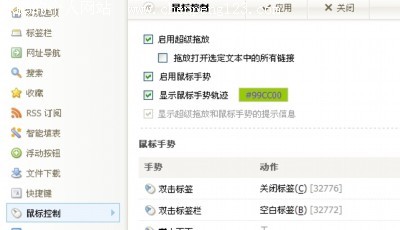
图片1
方法二:滚轮切换
将鼠标放在网页标签所在的那一行后滚动鼠标滚轮,向上滚动的话网页从右向左切换,或者在开启了“在按下鼠标右键时使用鼠标滚轮切换标签”功能后,在任意页面上按下鼠标右键同时滚动滚轮也可以达到相同目的。滚轮切换在诸多切换方法里面算是最快捷的了。
方法三:键盘切换
有时候,我们在打字的时候要切换标签,这时如果去用上面的两种方法,就显得麻烦了点,不过没关系,还有键盘切换没有使用呢。使用之前,也要确定是否已经激活此功能,依次点击“工具→遨游设置中心→标签栏”,然后勾选“使用CTRL+左右方向键 切换标签”,最后点击“应用”按钮即可激活键盘切换法(如图2)。之后只需按动Ctrl和左右方向键,就可以快速切换标签了。还有一种方法是直接按“F2”和“F3”切换,“F2”为切换到前一标签,“F3”为切换为后一标签。如果你不习惯用这些键,还可以自己修改,依次打开“工具→遨游设置中心→快捷键”然后找到你要修改的项并点击,便出现了设置选项,修改完毕后点击应用即可。
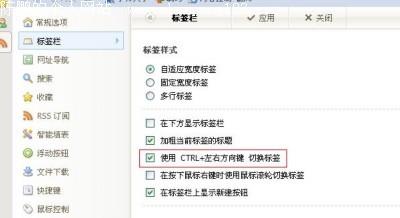
图片2
好了,这么多切换方法足够满足大家的不同胃口了吧,那就开始去体验吧!
 打印本文
打印本文  关闭窗口
关闭窗口